如何使用Xcode编写C语言程序
Xcode是苹果公司提供的一款功能强大的集成开发环境(IDE),可以用于编写、调试和运行多种编程语言的程序,包括C语言。在Xcode中编写C语言程序的步骤为:安装和配置Xcode、创建一个新项目、编写C代码、编译和运行程序、调试和优化代码。本文将详细介绍如何在Xcode中编写一个简单的C语言程序,并深入探讨每一个步骤中需要注意的细节和常见问题。
一、安装和配置Xcode
1、下载和安装Xcode
首先,你需要在Mac电脑上安装Xcode。可以通过以下步骤完成:
打开Mac的App Store。
在搜索栏中输入“Xcode”并进行搜索。
找到Xcode应用,点击“获取”按钮进行下载。
下载完成后,点击“安装”按钮进行安装。
注意: Xcode的安装包较大,建议在网络状况良好的情况下进行下载。
2、配置Xcode
安装完成后,首次打开Xcode时,可能需要进行一些初始配置:
打开Xcode应用。
阅读并同意软件许可协议。
根据提示安装必要的组件(如命令行工具等)。
提示: 安装完成后,可以通过命令行工具 xcode-select --install 来安装Xcode命令行工具。
二、创建一个新项目
1、选择项目类型
打开Xcode后,点击“Create a new Xcode project”。
在弹出的模板选择窗口中,选择“macOS”选项卡。
选择“Command Line Tool”模板,这个模板适合编写简单的C语言程序。
点击“Next”按钮。
2、配置项目
在“Product Name”字段中输入项目名称(例如“HelloC”)。
在“Team”字段中选择你的开发者团队(如果有的话)。
在“Organization Name”字段中输入你的组织名称(可以随意填写)。
在“Organization Identifier”字段中输入一个唯一的标识符(例如“com.example”)。
在“Language”下拉菜单中选择“C”。
点击“Next”按钮,选择项目保存位置并点击“Create”按钮。
三、编写C代码
1、打开主程序文件
在项目创建完成后,Xcode会自动生成一个名为 main.c 的文件,这是你的主程序文件。你可以在项目导航栏中找到它。
2、编写C代码
打开 main.c 文件,你会看到一个简单的C语言模板代码。你可以在这里编写你的C代码。例如,编写一个简单的Hello World程序:
#include
int main(int argc, const char * argv[]) {
// insert code here...
printf("Hello, World!n");
return 0;
}
提示: 在Xcode中编写代码时,可以利用其自动补全和语法高亮功能,提高编程效率。
四、编译和运行程序
1、编译程序
在编写完代码后,你需要编译程序。你可以通过以下几种方式进行编译:
点击Xcode窗口左上角的“播放”按钮。
使用快捷键 Command + R。
在菜单栏中选择 Product -> Run。
2、查看输出
编译完成后,Xcode会自动运行程序,并在控制台窗口中显示输出结果。你可以在Xcode窗口底部的控制台中看到“Hello, World!”的输出。
五、调试和优化代码
1、设置断点
在调试代码时,设置断点是一个非常有用的功能。你可以在代码行号左侧点击,设置一个断点。程序运行到该行时会自动暂停,方便你检查变量值和程序状态。
2、使用调试工具
Xcode提供了丰富的调试工具,如变量检查、内存调试、性能分析等。你可以在调试窗口中查看和使用这些工具,帮助你找到和解决代码中的问题。
3、优化代码
在编写和调试完代码后,你可以使用Xcode的性能分析工具(如Instruments)来优化代码,提升程序的运行效率。这些工具可以帮助你发现代码中的性能瓶颈和内存泄漏等问题。
六、常见问题和解决方法
1、编译错误
在编写代码时,如果遇到编译错误,可以通过以下步骤进行排查:
检查代码语法是否正确。
检查头文件是否正确包含。
查看Xcode提供的错误信息,根据提示进行修改。
2、运行时错误
运行时错误是指程序在运行过程中出现的错误。你可以通过以下方法进行调试:
使用断点和调试工具,检查变量值和程序状态。
查看控制台输出的错误信息,根据提示进行修改。
3、性能问题
如果程序运行速度较慢或占用过多资源,可以使用Xcode的性能分析工具进行优化。常见的优化方法包括:
优化算法和数据结构。
减少不必要的内存分配和释放。
使用高效的库和函数。
七、扩展阅读和学习资源
1、官方文档
苹果公司提供了丰富的Xcode和C语言的官方文档和教程,你可以在苹果开发者网站上找到这些资源。
2、在线课程
许多在线学习平台(如Coursera、Udemy等)提供了Xcode和C语言的课程,你可以通过这些课程系统地学习编程知识。
3、社区和论坛
加入编程社区和论坛(如Stack Overflow、Reddit等),与其他开发者交流经验和解决问题,也是一个很好的学习方式。
4、书籍
阅读一些经典的编程书籍(如《The C Programming Language》、《Programming in Objective-C》等),可以帮助你深入理解编程概念和技巧。
总结: 通过本文的介绍,我们详细了解了如何使用Xcode编写C语言程序的步骤和注意事项。希望这些内容能够帮助你更好地掌握Xcode和C语言编程,提高编程效率和代码质量。
相关问答FAQs:
Q: Xcode支持编写C语言程序吗?A: 是的,Xcode是一款功能强大的集成开发环境(IDE),不仅支持编写Objective-C和Swift等苹果官方语言,也支持编写C、C++和其他常见的编程语言。
Q: 如何在Xcode中创建一个C语言项目?A: 在Xcode中创建C语言项目非常简单。首先,打开Xcode并选择“创建新项目”。然后,在模板选择器中选择“命令行工具”并点击“下一步”。最后,填写项目的名称、组织标识符和选择C语言作为项目的主要语言。点击“下一步”并选择保存项目的位置即可。
Q: Xcode有哪些功能可以辅助C语言编程?A: Xcode提供了许多功能来辅助C语言编程。其中包括代码自动补全、语法高亮、代码导航、代码重构、调试器和性能分析器等。这些功能可以帮助开发者更快速、高效地编写和调试C语言程序。
文章包含AI辅助创作,作者:Edit2,如若转载,请注明出处:https://docs.pingcode.com/baike/1018393